Jak wykres przebiegu w czasie w 1 komórce?
Wykresy przebiegu w czasie — wykres w 1 komórce — porada #127
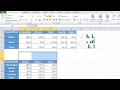
Czasami masz potrzebę stworzyć zaledwie mały wykres, który zmieściłby się w 1 komórce. Wystarczy wtedy wykorzystać tzw. Wykres przebiegu w czasie.
Klikasz komórkę, w której chcesz umieścić wykres przebiegu w czasie, a następnie z karty Wstawianie przykładowy Wykres przebiegu w czasie np: liniowy. Otwiera się nowe okno, gdzie masz podany miejsce (komórki), gdzie zostaną umieszczone wykresy oraz prośba o podanie zakresu. Po zaakceptowaniu zakresów Excel wstawia wykres w wybraną komórkę.
Jeśli zaznaczy większy obszar komórek do wstawiania to musisz zaznaczyć odpowiednio większy obszar danych im odpowiadający, czyli przeważnie mający taką samą ilość wierszy.
Przy wykresach przebiegu w czasie ciekawą opcją jest możliwość zaznaczenia maksymalnego i minimalnego punktu. Wystarczy, że w karcie Projektowania Wykresów przebiegu w czasie zaznaczysz pola wyboru Punkt najwyższej wartości i Punkt najniższej wartości.
Warto jeszcze zmienić im kolory rozwijając opcję Kolor znacznika.
Jeśli chcesz możesz łatwo zmienić rodzaj wykresu w komórce po prostu inny typ w karcie projektowania.
Wykresów przebiegu w czasie nie można zwyczajnie usunąć klawiszem Delete. Trzeba użyć opcji Wyczyść, która znajdziesz m.in. w karcie Projektowanie Narzędzia Wykresów przebiegu w Czasie.
P.S.
Jeśli chcesz dowiedzieć się więcej na temat Excela lub nie wiesz jak coś zrobić to napisz do mnie. Ja w miarę możliwości odpowiem na Twoje pytanie.

Bezpośredni odnośnik do filmu na youtube — Wykresy przebiegu w czasie — wykres w 1 komórce — porada #127



